过渡动画
不加过渡动画,变化不太流畅
1 css 属性
1.1 transform 变换(平移旋转缩放)
transform:用于元素的变形,显示变形后的状态,不是变形的过程,变形过程需要配合transition表示- 2D 转换
translate(50px, 100px)平移rotate(20deg)顺时针旋转 20 度rotateX(150deg)绕其 X 轴旋转给定角度scaleX(2)增大为其原始宽度的两倍scaleY(0.5)缩减为其原始高度的一半scale(2, 3)增大为其原始宽度的两倍和其原始高度的三倍skewX(20deg)沿 X 轴倾斜 20 度skewY(20deg)沿 Y 轴倾斜 20 度skew(20deg, 10deg)沿 X 轴倾斜 20 度,同时沿 Y 轴倾斜 10 度matrix()方法把所有 2D 变换方法组合为一个matrix(scaleX, skewY, skewX, scaleY, translateX, translateY)transform: matrix(1, -0.3, 0, 1, 0, 0);
- 2D 转换
| 函数 | 描述 | 函数 | 描述 |
|---|---|---|---|
matrix(n,n,n,n,n,n) | 定义 2D 转换,使用六个值的矩阵。 | matrix3d(n,n,n,n,n,n,n,n,n,n,n,n,n,n,n,n) | 定义 3D 转换,使用 16 个值的 4x4 矩阵。 |
translate(x,y) | 定义 2D 转换,沿着 X 和 Y 轴移动元素。 | translate3d(x,y,z) | 定义 3D 转化。 |
translateX(n) | 定义 2D 转换,沿着 X 轴移动元素。 | translateX(x) | 定义 3D 转化,仅使用用于 X 轴的值。 |
translateY(n) | 定义 2D 转换,沿着 Y 轴移动元素。 | translateY(y) | 定义 3D 转化,仅使用用于 Y 轴的值。 |
translateZ(z) | 定义 3D 转化,仅使用用于 Z 轴的值。 | ||
scale(x,y) | 定义 2D 缩放转换,改变元素的宽度和高度。 | scale3d(x,y,z) | 定义 3D 缩放转换。 |
scaleX(n) | 定义 2D 缩放转换,改变元素的宽度。 | scaleX(x) | 定义 3D 缩放转换,通过给定一个 X 轴的值。 |
scaleY(n) | 定义 2D 缩放转换,改变元素的高度。 | scaleY(y) | 定义 3D 缩放转换,通过给定一个 Y 轴的值。 |
scaleZ(z) | 定义 3D 缩放转换,通过给定一个 Z 轴的值。 | ||
rotate(angle) | 定义 2D 旋转,在参数中规定角度。 | rotate3d(x,y,z,angle) | 定义 3D 旋转。 |
rotateX(angle) | 定义沿 X 轴的 3D 旋转。 | ||
rotateY(angle) | 定义沿 Y 轴的 3D 旋转。 | ||
rotateZ(angle) | 定义沿 Z 轴的 3D 旋转。 | ||
skew(x-angle,y-angle) | 定义 2D 倾斜转换,沿着 X 和 Y 轴。 | ||
skewX(angle) | 定义 2D 倾斜转换,沿着 X 轴。 | ||
skewY(angle) | 定义 2D 倾斜转换,沿着 Y 轴。 | ||
perspective(n) | 定义 3D 转换元素的透视视图。 |
1.2 animation 动画
animation: [ * animation-name] [ * animation-duration]
[animation-timing-function] [animation-delay] [animation-iteration-count]
[animation-direction] [animation-fill-mode] [animation-play-state];
animation:动画*animation-name:关键帧的名字,该参数必需。*animation-duration:动画持续的时间,该参数必需。animation-timing-function:定时器函数,默认是ease。animation-delay:动画效果多少秒后开始,默认为0。animation-iteration-count:动画重复的次数,可以指定为一个整数,表示多少次,默认值是infinite关键字,表示无限次。animation-direction:动画方向,可能的值为forward、backward或alternating,默认值为normal。animation-fill-mode:默认值为none。animation-play-state:动画默认是否生效,默认值为running。
1.2.1 keyframes
- 关键帧
@keyframes规则通过在动画序列中定义关键帧(或 waypoints)的样式来控制 CSS 动画序列中的中间步骤。和 转换transition相比,关键帧keyframes可以控制动画序列的中间步骤。
@keyframes myname {
0% {
top: 0px;
}
25% {
top: 200px;
}
50% {
top: 100px;
}
75% {
top: 200px;
}
100% {
top: 0px;
}
}
keyframes rotation {
from {
transform: rotate(90deg);
}
to {
transform: rotate(450deg);
}
}
1.3 transition 过渡
transition: [ * transition-property] [ * transition-duration]
[transition-timing-function] [transition-delay];
transition: 该状态变至其他状态的过渡过程- 单个属性:
transition: background-color 2s; - 多个属性:
transition: background-color 2s, height 1s ease-in-out;transition: width 2s, height 2s, transform 2s;
- 单个属性:
transition-property: 元素的哪一个 CSS 属性需要过渡效果,该参数必需all:全部属性
transition-duration: 过渡效果的持续时间,该参数必需transition-timing-function: 定时函数,默认是easelinear:线性运行,各个时刻速度都一样。ease: 快速加速,然后逐渐减速,CSS 的默认值。ease-in:逐渐加速,结尾时变快,适用于退出页面显示的元素。ease-out:开始时速度最快,然后逐渐慢下来,适用于进入页面显示的元素。ease-in-out:主键加速然后变慢,与ease相似,但开始时加速较慢,适合那些在页面有着明确开始和结束的动画。
transition-delay: 过渡从多少秒以后开始,默认是0
1.4 比较
-
animation强调流程与控制,对元素的一个或多个属性的变化进行控制,可以有多个关键帧(animation和@keyframes结合使用) -
transition强调过渡,是元素的一个或多个属性发生变化时产生的过渡效果,同一个元素通过两个不同的途径获取样式,- 而第二个途径当某种改变发生(例如 hover)时才能获取样式,这样就会产生过渡动画。
- 可以认为它有两个关键帧的
animation
-
状态 a -> b:
width: 100->300transition: width 2s;
-
状态 b -> a:
width: 300->100transition: width 6s;
a {
width: 100px;
transition: width 2s;
}
b {
width: 300px;
transition: width 6s;
}
2 方式
2.1 css 伪类
-
常需要应用过渡动画的伪类选择器
:hover当用户悬浮到一个元素之上的时候匹配。:active在用户激活(例如点击)元素的时候匹配,点击时应用,松开就结束
-
原选择器:过渡前的状态、过渡的过程(该状态变至其他状态的过渡过程)
-
伪类选择器:过渡后的状态(可以只写有变更的样式)
/* 把鼠标悬停在 div 元素上,宽度变宽的过渡效果 */
div {
width: 100px;
height: 100px;
background: red;
transition: width 2s;
}
div:hover {
width: 300px;
}
2.2 vue 组件
<Transition>是一个内置组件- 进入或离开可以由以下的条件之一触发
- 由
v-if所触发的切换 - 由
v-show所触发的切换 - 由特殊元素
<component>切换的动态组件
- 由

v-enter-from:进入动画的起始状态。在元素插入之前添加,在元素插入完成后的下一帧移除。v-enter-active:进入动画的生效状态。应用于整个进入动画阶段。在元素被插入之前添加,在过渡或动画完成之后移除。这个 class 可以被用来定义进入动画的持续时间、延迟与速度曲线类型。v-enter-to:进入动画的结束状态。在元素插入完成后的下一帧被添加 (也就是 v-enter-from 被移除的同时),在过渡或动画完成之后移除。v-leave-from:离开动画的起始状态。在离开过渡效果被触发时立即添加,在一帧后被移除。v-leave-active:离开动画的生效状态。应用于整个离开动画阶段。在离开过渡效果被触发时立即添加,在过渡或动画完成之后移除。这个 class 可以被用来定义离开动画的持续时间、延迟与速度曲线类型。v-leave-to:离开动画的结束状态。在一个离开动画被触发后的下一帧被添加 (也就是 v-leave-from 被移除的同时),在过渡或动画完成之后移除。
2.2.1 默认名称
<button @click="show = !show">Toggle</button>
<Transition>
<p v-if="show">hello</p>
</Transition>
.v-enter-active,
.v-leave-active {
transition: opacity 0.5s ease;
}
.v-enter-from,
.v-leave-to {
opacity: 0;
}
2.2.2 自定义名称
<Transition name="fade"> ... </Transition>
.fade-enter-active,
.fade-leave-active {
transition: opacity 0.5s ease;
}
.fade-enter-from,
.fade-leave-to {
opacity: 0;
}
2.2.3 自定义 class
<Transition
name="custom-classes"
enter-active-class="animate__animated animate__tada"
leave-active-class="animate__animated animate__bounceOutRight"
>
<p v-if="show">hello</p>
</Transition>
2.2.4 配合 animation
<Transition name="bounce">
<p v-if="show" style="text-align: center;">Hello here is some bouncy text!</p>
</Transition>
@keyframes bounce-in {
0% {
transform: scale(0);
}
50% {
transform: scale(1.25);
}
100% {
transform: scale(1);
}
}
.bounce-enter-active {
animation: bounce-in 0.5s;
}
.bounce-leave-active {
animation: bounce-in 0.5s reverse;
}
2.2.5 多层
尽管过渡 class 仅能应用在 的直接子元素上,我们还是可以使用深层级的 CSS 选择器,在深层级的元素上触发过渡效果
在这种情况下,你可以通过向 组件传入 duration prop 来显式指定过渡的持续时间 (以毫秒为单位)。总持续时间应该匹配延迟加上内部元素的过渡持续时间
2.2.6 封装
<!-- MyTransition.vue -->
<script>
// JavaScript 钩子逻辑...
</script>
<template>
<!-- 包装内置的 Transition 组件 -->
<Transition name="my-transition" @enter="onEnter" @leave="onLeave">
<slot></slot>
<!-- 向内传递插槽内容 -->
</Transition>
</template>
<style>
/*
必要的 CSS...
注意:避免在这里使用 <style scoped>
因为那不会应用到插槽内容上
*/
</style>
2.3 vue 组件
是一个内置组件,用于对 v-for 列表中的元素或组件的插入、移除和顺序改变添加动画效果。
2.3.1 示例列表
<TransitionGroup name="list" tag="ul">
<li v-for="item in items" :key="item">{{ item }}</li>
</TransitionGroup>
.list-move, /* 对移动中的元素应用的过渡 */
.list-enter-active,
.list-leave-active {
transition: all 0.5s ease;
}
.list-enter-from,
.list-leave-to {
opacity: 0;
transform: translateX(30px);
}
/* 确保将离开的元素从布局流中删除
以便能够正确地计算移动的动画。 */
.list-leave-active {
position: absolute;
}
2.4 class 变化
过渡动画的 css 可以另起一个 css 文件书写
2.4.1 点击旋转
<style lang="css" scoped>
.a {
transition: all 2s;
}
.g {
transform: rotate(-180deg);
transition: all 2s;
}
</style>
<template>
<div>
<a-icon type="up" :class="[state?'g':'a']" @click="Change" />
//class随state的true或者false改变
</div>
</template>
<script>
export default {
data() {
return {
state: false,
};
},
methods: {
Change() {
this.state = !this.state;
console.log(this.state);
},
},
};
</script>
2.4.2 点击持续旋转
<uni-icons
:class="{ rotation: rotation }"
type="refreshempty"
@click="onRefresh"
/>
<script>
const rotation = ref(false);
const onRefresh = () => {
rotation.value = !rotation.value;
};
</script>
// 持续旋转
.rotation {
animation: rotation 2s infinite linear;
}
@keyframes rotation {
from {
transform: rotate(0deg);
}
to {
transform: rotate(359deg);
}
}
2.4.3 点击折叠收起
<scroll-view class="scroll" v-if="isShow" scroll-y></scroll-view>
把 v-if 改为两种 class 的转变,再加上过渡
<scroll-view
class="scroll"
:class="[isShow ? 'scroll--full' : 'scroll--null']"
scroll-y
></scroll-view>
.scroll {
box-sizing: border-box;
width: 440rpx;
font-weight: 300;
background: #ffffff;
border-radius: 5px;
border: 1rpx solid;
transition-property: all;
transition-duration: 0.1s;
}
.scroll--full {
border-color: #999999;
max-height: 155rpx;
}
.scroll--null {
border-color: #ffffff;
max-height: 0rpx;
}
3 效果
- 下拉选择
- 下拉框:展开
- 下拉箭头:旋转
- 弹窗:缩放、淡入淡出
- 增删:移走
3.1 淡入(fade in)
@keyframes fade-in {
0% {
opacity: 0;
}
100% {
opacity: 1;
}
}
.fade-in {
animation: fade-in 1s forwards linear;
}
/* 淡入淡出 */
.v-enter-active,
.v-leave-active {
transition: opacity 0.5s ease;
}
.v-enter-from,
.v-leave-to {
opacity: 0;
}
3.2 上浮(fade up)
@keyframes fade-up {
0% {
opacity: 0;
transform: translateY(3em);
}
100% {
opacity: 1;
transform: translateY(none);
}
}
.fade-up {
animation: fade-up 3s cubic-bezier(0.05, 0.98, 0.17, 0.97) forwards;
}
3.3 左右摆动(wiggle)
@keyframes wiggle {
0%,
7% {
transform: rotateZ(0);
opacity: 0;
}
15% {
transform: rotateZ(-15deg);
opacity: 1;
}
20% {
transform: rotateZ(10deg);
}
25% {
transform: rotateZ(-10deg);
}
30% {
transform: rotateZ(6deg);
}
35% {
transform: rotateZ(-4deg);
}
40%,
100% {
transform: rotateZ(0);
}
}
3.4 上下弹跳(bounceAround)
.animation {
…
animation: bounceAround 1.1s ease-in-out infinite;
}
@keyframes bounceAround {
0% {transform:translateY(0);}
20% {transform:translateY(-60px) rotate(0deg);}
25%{transform:translateY(20px) rotate(0deg);}
35%, 55%{transform:translateY(0px) rotate(0deg);}
60% {transform: translateY(-20px) rotate(0deg);}
100%{transform: translateY(-20px) rotate(360deg);}
}
4 性能考量
CSS 制作动画属性大多是 transform 和 opacity 之类的。用这些属性制作动画非常高效,因为:
他们在动画过程中不会影响到 DOM 结构,因此不会每一帧都触发昂贵的 CSS 布局重新计算。
大多数的现代浏览器都可以在执行 transform 动画时利用 GPU 进行硬件加速。
相比之下,像 height 或者 margin 这样的属性会触发 CSS 布局变动,因此执行它们的动画效果更昂贵,需要谨慎使用。我们可以在 CSS-Triggers 这类的网站查询哪些属性会在执行动画时触发 CSS 布局变动。







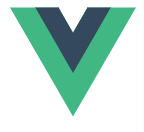














 3756
3756

 被折叠的 条评论
为什么被折叠?
被折叠的 条评论
为什么被折叠?








